Créer USB Bootable Manjaro Linux
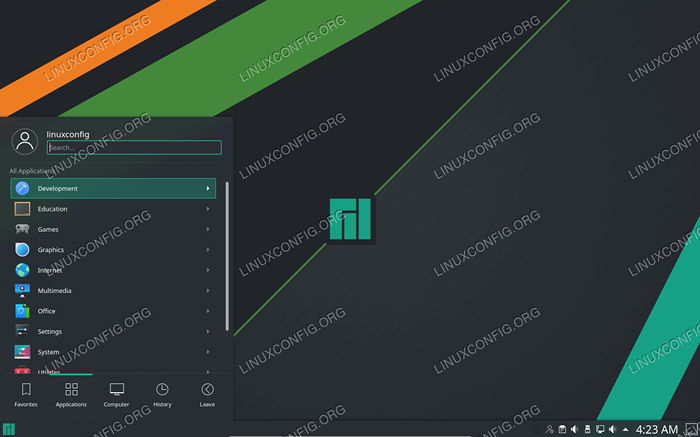
- 989
- 265
- Lucas Bernard
Afin d'installer Manjaro sur votre PC, vous devrez créer des supports d'installation de démarrage. La façon la plus simple de le faire est d'écrire Manjaro à un bâton USB et de le rendre boostable. C'est exactement ce que nous allons vous montrer comment faire dans ce guide.
Vous serez fourni avec les insuctions pour fabriquer un bâton USB démarrable à la fois à la fois à une interface utilisateur graphique et à la ligne de commande. Nous couvrirons les étapes pour les utilisateurs de Linux et les utilisateurs de Windows.
Dans ce tutoriel, vous apprendrez:
- Comment télécharger l'image ISO de Manjaro Linux
- Comment créer USB démarrable à partir de la ligne de commande Linux
- Comment créer USB démarrable à partir de GUI Linux
- Comment créer USB démarrable à partir de Windows
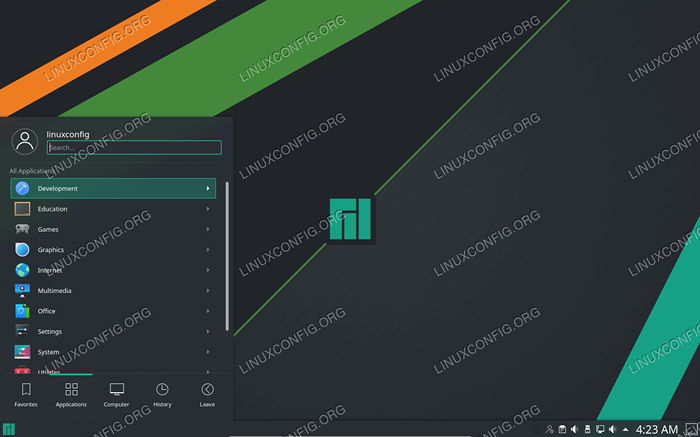 Manjaro Linux
Manjaro Linux | Catégorie | Exigences, conventions ou version logicielle utilisée |
|---|---|
| Système | Manjaro Linux |
| Logiciel | N / A |
| Autre | Accès privilégié à votre système Linux en tant que racine ou via le Sudo commande. |
| Conventions | # - Exige que les commandes Linux soient exécutées avec des privilèges racine soit directement en tant qu'utilisateur racine, soit par l'utilisation de Sudo commande$ - Exige que les commandes Linux soient exécutées en tant qu'utilisateur non privilégié régulier |
Télécharger Manjaro
La première chose dont vous aurez besoin est un fichier ISO de Manjaro. Vous pouvez en obtenir un de la page de téléchargement officielle de Manjaro ou consulter notre guide complet sur le téléchargement de Manjaro.
Sur la page de téléchargement de Manjaro, il y a quelques choix en fonction de l'environnement de bureau que vous souhaitez exécuter. Parmi les personnes disponibles figurent XFCE, KDE et GNOME. Tout dépend de la préférence des utilisateurs, alors téléchargez le fichier ISO que vous souhaitez installer.
Créer un USB bootable à partir de la ligne de commande Linux
Une fois que vous avez téléchargé votre fichier ISO Manjaro, insérez votre bâton USB dans l'ordinateur.
Utilisez la commande suivante pour voir quel nom de périphérique Linux a donné à votre bâton USB:
$ sudo fdisk -l
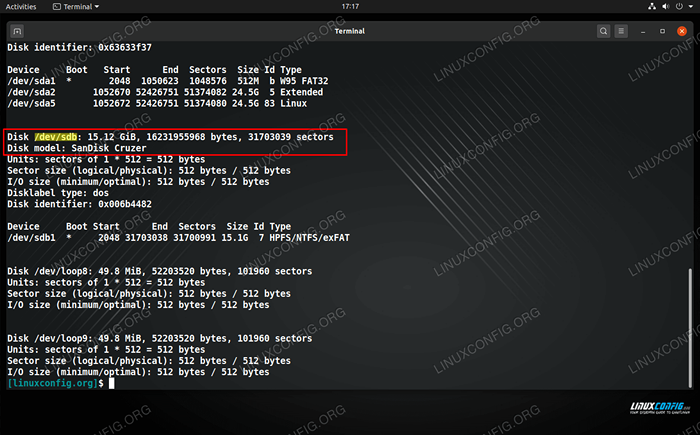 Fdisk nous donne l'étiquette du bâton USB
Fdisk nous donne l'étiquette du bâton USB Dans la capture d'écran ci-dessus, vous pouvez voir que l'appareil de notre lecteur flash est étiqueté / dev / sdb. Prenez note de tout ce que le vôtre est étiqueté (il devrait être très similaire, mais peut-être contenir une lettre différente); Nous en aurons besoin dans un instant.
Maintenant, nous pouvons utiliser ce qui suit dd Commande pour brûler le fichier ISO à notre bâton USB:
$ sudo dd bs = 4m if = / path / to / manjaro.ISO de = / dev / sdb status = progression delag = sync
Bien sûr, remplacer / chemin / vers / manjaro.ISO avec le chemin vers votre Manjaro ISO et remplacer / dev / sdb avec le nom de votre appareil.
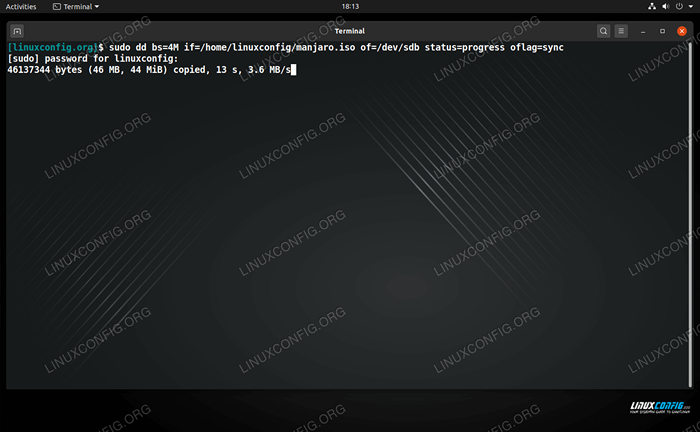 La commande DD est utilisée pour copier le contenu ISO à USB Stick
La commande DD est utilisée pour copier le contenu ISO à USB Stick dd Je vais maintenant copier le contenu du fichier ISO sur votre bâton USB. Quand c'est fait, vous êtes prêt à utiliser le lecteur USB comme support d'installation de Manjaro.
Créer USB bootable à partir de GUI Linux
Pour brûler une ISO Manjaro à USB via l'interface graphique de Linux, Manjaro recommande le Imagewriter Application, bien qu'il existe probablement une pléthore d'outils similaires disponibles dans le gestionnaire de logiciels de votre système d'exploitation qui conviendrait au travail.
Regardez dans votre gestionnaire de logiciels pour ImageWriter, ou prenez un outil similaire que vous connaissez ou que vous souhaitez essayer. Insérez votre bâton USB et ouvrez ImageWrter.
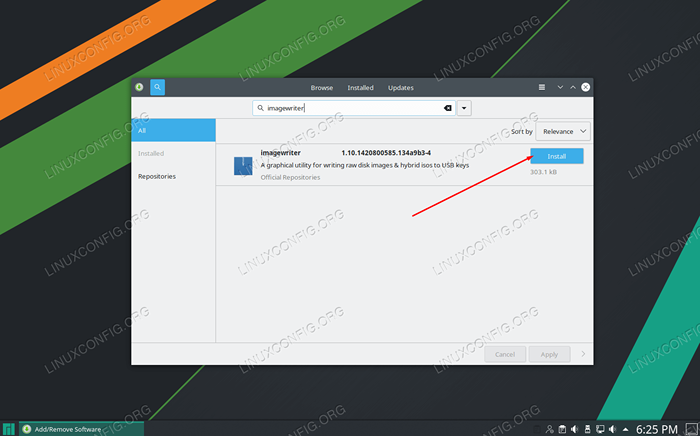 Installez ImageWriter à partir de votre gestionnaire de logiciels de systèmes
Installez ImageWriter à partir de votre gestionnaire de logiciels de systèmes Cliquez sur l'icône centrale et accédez à l'endroit où vous avez téléchargé le fichier ISO de Manjaro. Le mettre en surbrillance et cliquer sur ouvrir.
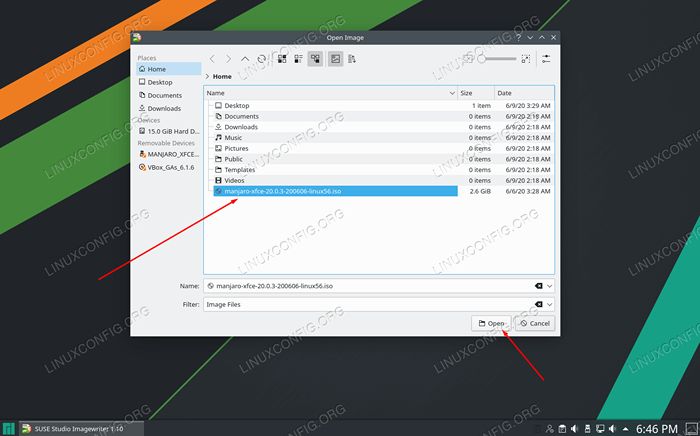 Parcourez et sélectionnez votre fichier ISO Manjaro
Parcourez et sélectionnez votre fichier ISO Manjaro Une fois que vous vous assurez que votre lecteur USB est sélectionné dans ImageWriter, vous êtes prêt à écrire le fichier ISO sur le bâton USB. Cliquez sur écrire.
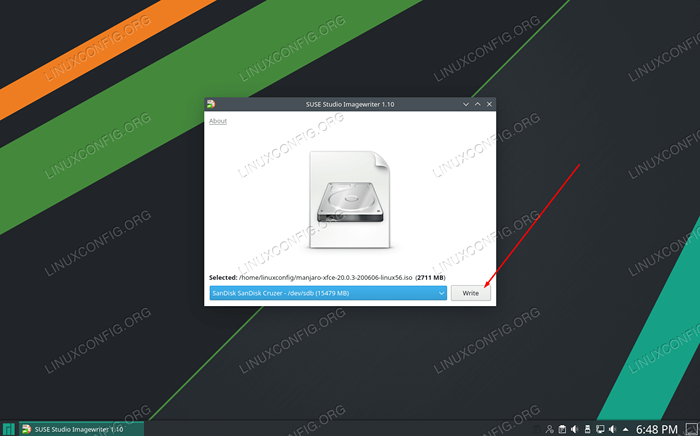 Assurez-vous que votre bâton USB et votre fichier ISO sont sélectionnés et cliquez sur Écrire
Assurez-vous que votre bâton USB et votre fichier ISO sont sélectionnés et cliquez sur Écrire ImageWriter commencera à transférer le contenu du fichier ISO à votre bâton USB. Une fois ce processus terminer, vous êtes prêt à utiliser le bâton USB pour installer Manjaro sur un PC.
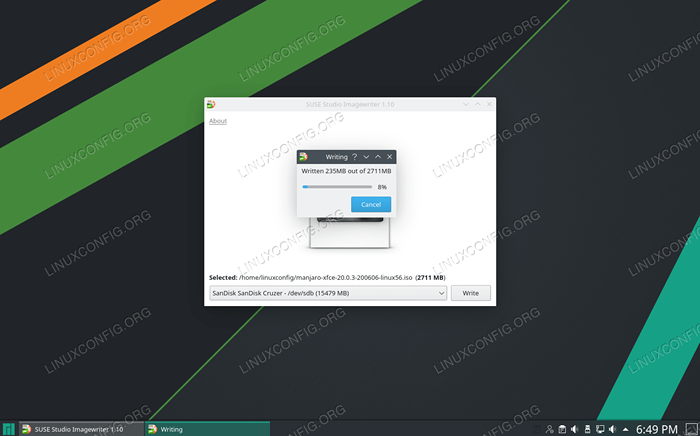 ImageWriter commence à copier le contenu du fichier ISO au bâton USB
ImageWriter commence à copier le contenu du fichier ISO au bâton USB Créer un USB démarrable à partir de Windows
Si vous exécutez actuellement Windows et que vous souhaitez faire un bâton USB Manjaro amorçable, la documentation de Manjaro recommande une application appelée Rufus. Rendez-vous sur le site Web de Rufus pour télécharger la dernière version.
Ouvrez Rufus et sélectionnez votre USB sous le paramètre «Appareil». Cliquez également sur «Sélectionner» pour afficher Rufus où se trouve votre fichier ISO Manjaro.
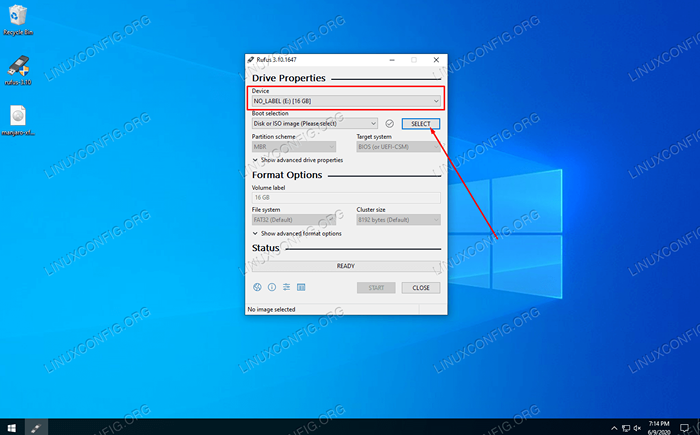 Sélectionnez le bon appareil et accédez à votre fichier ISO Manjaro
Sélectionnez le bon appareil et accédez à votre fichier ISO Manjaro Une fois que vous avez sélectionné votre bâton USB et votre fichier ISO, cliquez sur le bouton Démarrer près du bas pour commencer à copier le contenu du fichier ISO dans votre USB.
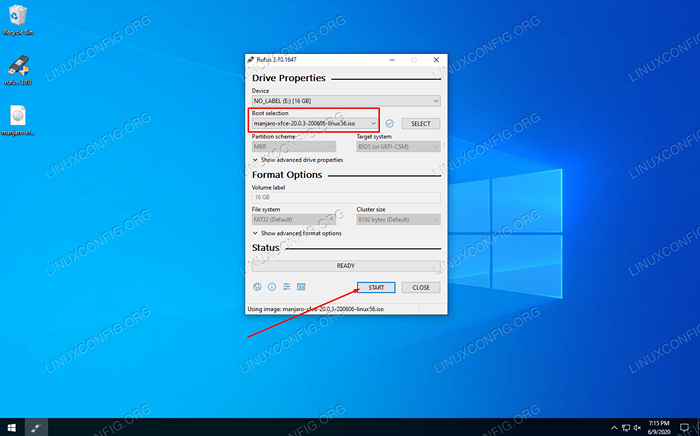 Cliquez sur Démarrer pour Rufus pour commencer à rédiger les modifications de l'USB
Cliquez sur Démarrer pour Rufus pour commencer à rédiger les modifications de l'USB Rufus commence son processus. Lorsque c'est fait, vous pouvez éjecter votre bâton USB et l'utiliser comme support d'installation de Manjaro pour installer le système d'exploitation sur n'importe quel PC.
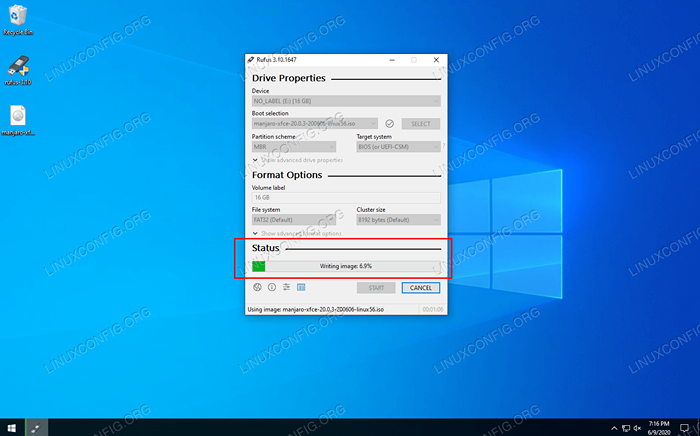 Rufus copie le contenu du fichier ISO au bâton USB
Rufus copie le contenu du fichier ISO au bâton USB Conclusion
Dans ce guide, nous avons appris à créer un USB Bootable Manjaro Linux à partir de GUI Linux, Terminal Linux et Windows. Avec votre MANJARO BOOTable USB, vous pourrez le mettre dans le lecteur USB de n'importe quel ordinateur pour démarrer dans l'environnement en direct de Manjaro et, éventuellement, installer Manjaro sur le disque dur du système.
Tutoriels Linux connexes:
- Comment monter l'image ISO sur Linux
- Choses à installer sur Ubuntu 20.04
- Choses à faire après l'installation d'Ubuntu 20.04 Focal Fossa Linux
- Comment faire un USB amorçable à partir d'une ISO dans Linux
- Manjaro Linux Windows 10 Double démarrage
- Comment ouvrir les fichiers ISO sur Ubuntu Linux
- Comment doubler Kali Linux et Windows 10
- Installation de Manjaro Linux
- Une introduction à l'automatisation Linux, des outils et des techniques
- Téléchargement Linux

